「入門者からプロまで使えるマンガ家向けPCを創る」Impress連動企画(後編)
マンガ家向けパソコンの構成を決定する
2015-2-27
こんにちは。職人3号です。
前編で考察した本体の要件を元に最適なスペックを確定すべくより具体的な部材の選定と検証を行いました。
まずは基本構成から。
基本構成

| エントリーモデル | スタンダードモデルA | スタンダードモデルB | |
|---|---|---|---|
| CPU | Celeron G1840 | Core i3-4160 | Core i5-4690 |
| コア数 | 2コア/2スレッド | 2コア/4スレッド | 4コア/4スレッド |
| 動作クロック | 2.8GHz | 3.6GHz | 3.5-3.9GHz |
| CPUクーラー | 標準CPUクーラー | ||
| メインメモリ | DDR3 8GB(8GBx1) | DDR3 16GB(8GBx2) | |
| MB | インテルH97チップセット | ||
| SSD | 240GB 標準SSD | ||
| HDD | オプション | 1TB | |
| VGA | Intel HD Graphics | ||
| 光学ドライブ | DVDスーパーマルチ | ||
| ケース | マイクロタワー(IW-EM040) | ||
| 電源 | 350W | 500W | |
| OS | Windows 8.1 update 64bit | ||
| キーボード | 標準付属キーボード | ||
| マウス | 標準付属マウス | ||
| マウスパッド | オプション | ||
| タブレット | オプション | ||
| モニタ | オプション | ||
| プリンター | オプション | ||
| NAS | オプション | ||
| 想定価格 | 6万円前後 | 8万円前後 | 10万円前後 |
まず大きく3機種に分け、中/上位モデルはプロユースにも耐えうるスペックを想定しました。入門用モデルとしてエントリーモデルも用意しコストパフォーマンスを高めました。 今回のマンガ家向けパソコンとして重要な要素となる、メモリ、CPU、ストレージについては、メインとなる中/上位(スタンダードA、スタンダードB)には、Core i3とi5を搭載させています。いずれもCPUのコストパフォーマンスと動作クロックを重視した選択になっています。エントリーモデルはCeleronでも十分なパフォーマンスを発揮すると予想し価格を抑えました。ストレージはすべてSSDを基本構成とし、HDDは上位モデルには標準搭載、他はカスタマイズで搭載にしました。メモリは8GB以上を標準とし、スタンダードA、Bは16GBを搭載させています。 これらの想定した構成で「CLIP STUDIO PAINT」の十分な性能が発揮されるかどうかを検証していきます。
周辺機器オプション
| メーカー | 型番 | |
|---|---|---|
| ソフト | CELSYS | CLIP STUDIO PAINT PRO |
| CELSYS | CLIP STUDIO PAINT EX | |
| タブレット | WACOM | Intuos Pro Large PTH-851/K1 |
| WACOM | Intuos Pro medium PTH-651/K1 | |
| WACOM | Intuos Comic Pen&Touch Medium CTH-680/S3 | |
| WACOM | Intuos Comic Pen&Touch Small CTH-480/S3 | |
| モニタ | iiyama | ProLite E2280HS |
| iiyama | ProLite X2380HS | |
| EIZO | FlexScan EV2450 | |
| EIZO | FlexScan EV2455 | |
| NAS | QNAP | QNAP TS-231(※紹介のみ) |
| QNAP | QNAP TS-131(※紹介のみ) |
オプション構成はこちら。好みや用途に合わせ選択できるよう製品を用意していきます。ソフトウェアはもちろん「CLIP STUDIO PAINT」シリーズ、タブレットはWACOM製のINTUOSです。
タブレットについては、ソフトウェア「CLIP STUDIO PAINT PRO 2年ライセンス版」がバンドルされるINTUOS COMICのSMALLとMEDIUMの2機種から、そしてプロ用途向けにINTUOS PROのMEDIUMとLARGEをラインナップします。
このタブレットの大きさですが、WACOMの公式サイトの説明(http://tablet.wacom.co.jp/article/choice-size-pen-tablet)によりますと、使用するモニタの大きさに合わせた選択をすると良いそうです。
また、INTUOS PROは、2048レベルの筆圧検知が付いていますが、ペイントソフトとの互換性維持のため通常は1024レベルに制限されています。「CLIP STUDIO PAINT」は2048レベルも問題なく使用できますので、WACOMタブレットの設定より変更をすることをお勧めします。こちらもWACOMの公式サイトのFAQ(http://tablet-faq.wacom.co.jp/faq/show/39)に詳しい説明がありますのでご参照ください。
モニタは、最安値で使い勝手の良いiiyamaモニタ「E2280HS」に加え、イラストを描く際に色の再現性の高い「IPSパネル」を採用したiiyamaとEIZOのモニタを用意しています。
いずれもエンターテイメント向けに対応するコストパフォーマンスの高いオススメの機種です。
最終的な印刷物の色の調整については前回の記事にもありますが、出版社側でされることが多いそうですので、今回はカラーコレクション(色補正)機能を持つハイエンド機種についてはオプションには追加しません。
NASについては、バックアップ用途としてオプション化…したかったのですが、設定のハードルが高いため、今回は紹介するに留めることになりました。
代案として、Windows8などで親和性の高いOneDriveなどのオンラインによるバックアップでも十分すぎるほどに使い勝手が良いです。
OneDriveについてはラノベPCの後編記事で職人2号が紹介(https://www.pc-koubou.jp/blog/light_novel_pc_02.php)しておりますのでそちらをご覧ください。
それでもやはりデータは手元に置いておきたい!そんな方にとてもオススメできる2機種を紹介ということで、QNAP製の2機種をリストに掲載しました。時間を指定して指定したフォルダを自動的にバックアップしたり、NASに保存したデータを複数のPCで同期したりと非常に多機能です。
また、ローカルネットワーク上でのパソコン間のデータ共有もでき、複数のパソコンでのデータの受け渡しや、ファイルの同期が非常に簡単にでき、バックアップするだけ以上の便利さに、一度使い始めるとなかなか手放せなくなります。
NASの使い方についての記事はまた別の機会で紹介したいとおもいますので、興味がありましたら是非見てみてくださいね。
マンガ家向けパソコンの検証をする
それでは、実際に検証していきます。
構成
構成は上記の構成のうち「スタンダードA」をベースに検証項目に従ってパーツを差し替えて計測していきます。
メモリテストでは、メモリの使用量を見るので、特にパーツの組替は実施しません。
CPUテストではCeleron G1840、Pentium G3460、Core i3-4160、Core i5-4690、Core i7-4790Kを組替し比較していきます。ストレージはHDDとの比較を除き基本的にスタンダードA構成に倣いSSDに固定します。
ストレージテストはCPUをCore i3-4160に固定し、SSDとHDDの性能を比較します。
【テスト項目・方法】
使用したソフトは2015年2月時点で最新である「CLIP STUDIO PAINT EX」のバージョン1.4.0です。
テスト項目は大きく分けて下記の4項目から見ていきます。
①メモリのテスト
もっとも重要な要素となると考えられるメモリですが「ベクターレイヤー(900レイヤー)読込/操作テスト」を実施しました。今回テストした構成では、16GBを搭載しており、「CLIP STUDIO PAINT」で認識している利用可能なメモリは13GBで、標準設定でアプリケーションへの割り当てが「60%」に設定されており、7.8GBが確保されていました。メモリのテストの時のみこの割り当てを「100%」に設定しました。
テスト用データとして「ベクターレイヤー」を作成し適当に線を引き、900レイヤーまでコピーしたデータを用意しました。作成時に消費したメモリは10.3GBでした。作成されたデータは641MBでした。
メモリのテストでは作成したデータを読み込んだ時のメモリ使用量を確認し、さらに、拡大、縮小、回転などの操作や、ブラシによる着色時の動作を確認し、カクツキなどがないかを目視で確認します。
②CPUのテスト
CPUは「画面描画処理」「フィルタ処理」の2つのテストを実施しました。
サンプルデータを使用し、表示レイヤーを統合後、統合したレイヤーに対し、「ガウスぼかし」をかけ、その処理にかかった時間を測定しました。「ガウスぼかし」のプレビューのチェックをはずし、強度を「80」に設定しOKを押すと同時にカウントスタートしました。
描画についてもサンプルデータを使用し、画像を読み込んだ後、拡大、縮小、画面回転、画面移動を行いそのときの最大のCPU使用率を記録しました。
③CPU/SSDのテスト
ストレージテストは「ファイルの読み書き」「PSD形式での書き出し」「3Dレイヤーデータの読み込み」のテストを実施しました。主に書き出し時間はCPUの性能にも依存するため、CPUを変えながらテストを行いました。
サンプルデータを使用し「ファイルを開く」「ファイルを保存する」を実行し操作の時間を測定しました。
「PSD形式での書き出し」も同様に実行し、PSD書き出し設定の出力イメージすべてにチェックを入れOKを押し保存が完了するまでの時間を測定しました。
3Dデータは新規に作成したファイル(商業誌用 断ち落とし3mm(600dpi))にプリセット3D素材「キャラクター:女子学生A-Ver.2」「背景:住宅街」を素材より読み込み、キャンバスに表示されるまでの時間を測定しました。
④SSD/HDDのテスト
ストレージのテストですが、HDD時とSSD時での差の比較のためのテストを行いました。CPUはスタンダードA標準搭載のCore i3-4160を使用しています。③のテスト同様「ファイルの読み書き」「PSD形式での書き出し」「3Dレイヤーデータの読み込み」のテストを実施しました。
※時間の計測について。
3回計測し平均値をとっておりますが目視での測定のため1秒以下の誤差はご容赦ください。
使用したサンプルデータ
創作活動応援サイト「CLIP」よりダウンロードができるサンプルデータのうち、白黒原稿のデータ「sample_16」とカラー原稿のデータ「sample_21」を使用しました。
テスト結果
①メモリのテスト
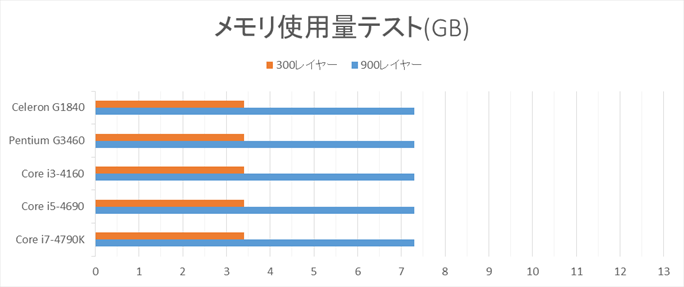
メモリはどのCPUであっても、900レイヤーのファイルの読み込み時のメモリ使用量は7.3GBでした。64bit環境を最大限に生かされており、まだここから6GBもの余裕がありますので、他のソフトウェアを起動していてもメモリに余裕は依然としてあることが分かります。試しにこの状況でニコニコ生放送を再生してみましたがメモリ使用量は大きく変わらず、更にニコニコ生放送に加えてYoutubeの動画再生とTwitterやニュースサイト、Google画像検索など複数のサイトと画像を開いても10GBに到達することはありませんでした。
また、300レイヤーのファイルの場合ですと3.4GB程度の使用量ですので、入門機用としてであれば8GBを搭載した環境であっても十分であると考えられます。
操作感は、Core i7はもちろんCeleronであっても大きなカクツキも無く、ファイルを読み込み後すぐにスムーズなブラシ操作ができました。
②CPUのテスト
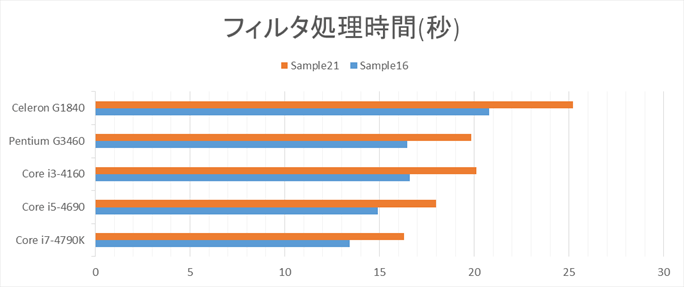
まずは、CPUの性能差が大きく出るフィルタ処理です。単位は秒です。グラフの線が短いほど性能が高いことになります。結果は、動作クロックに準じた順当なものとなりました。いずれのCPUでも、処理時のCPU使用率が100%に張り付くコアは無く、また、物理コアを優先して使用していました。処理にかかる時間は、単色白黒原稿よりカラー原稿の方が長いですが、CPUをアップグレードすることでしっかりと時間短縮させることができる結果となっています。
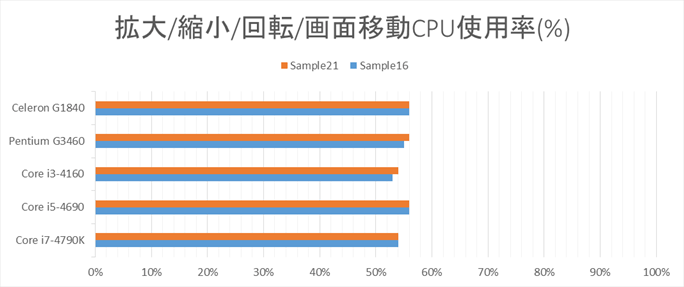
画面の移動や縮小、回転においては、CPUによる差はあまりありませんでした。
いずれも快適に動作し、CPUの使用率が60%を超えることはありませんでした。
③CPU/SSDのテスト
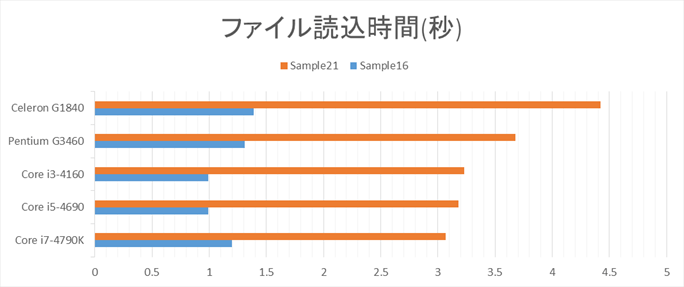
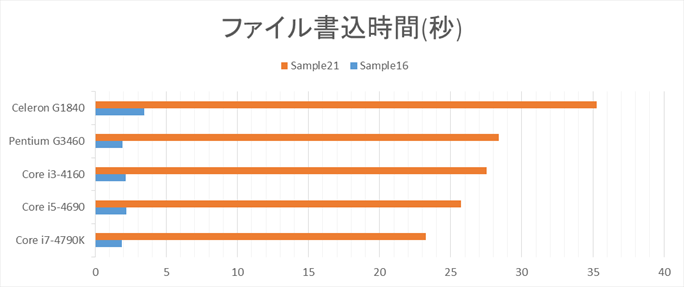
読み込み、書き込みはいずれもCPUの性能に依存した結果となっています。レイヤー数が多かったり、描き込みが多かったり、カラーであったりする場合ですと読み込みも書き込みもそれだけ時間がかかります。
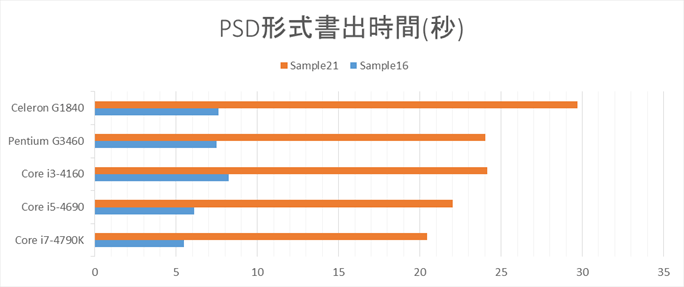
PSD形式での書き出しについてもCPUによる順当な結果となっています。白黒原稿や、レイヤー数が少ない場合は、CPUによる差は大きくありませんでした。一方でカラー原稿などデータが大きくなる場合はCPUによる差も大きくなっています。
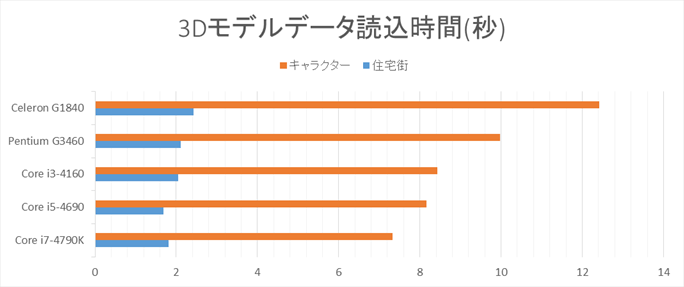
3Dデータの読み込み時間もCPUによる差が出ております。キャラクターデータは特に重く、データの読み込みだけでなく、3Dレイヤーのコピーにもこの結果同様の時間がかかっていました。
④SSD/HDDのテスト
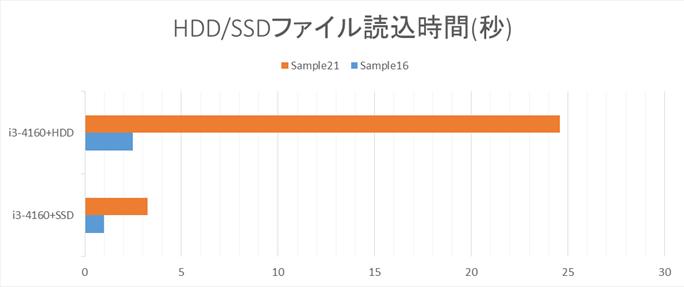
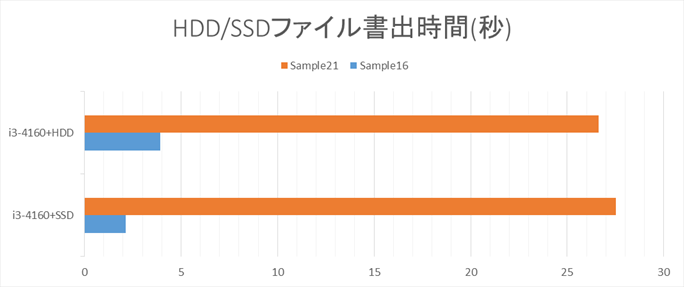
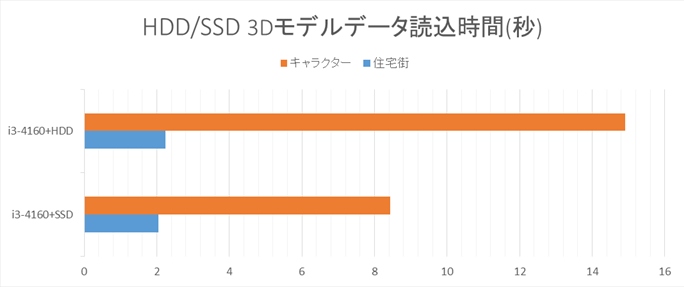
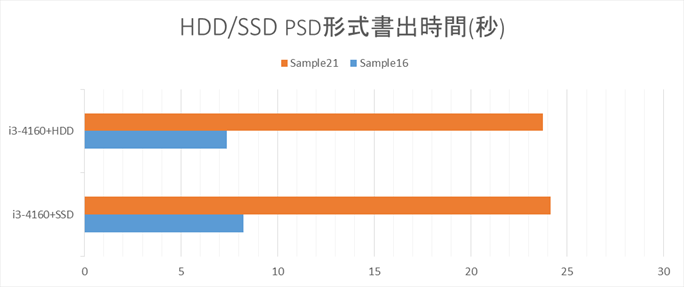
HDDとSSDでの比較となります。ファイルの読み込みや3Dデータの読み込みは圧倒的と呼べるほどSSDの有利な結果がでておりますが、その一方でファイルの書き込みについては誤差と呼べる程度の差となりました。
【まとめ】
①メモリ…8GB以上あれば十分です。プロの現場などにおいて多数のファイルや多くのレイヤーをもつファイルを同時に開くような場合は16GB以上の搭載がオススメです。
「CLIP STUDIO PAINT」は64bitであることのメリットを十分に生かしており、メモリをしっかりと積むことでより大きな多数のデータを扱うことができます。1枚のデータを開いて作業する場合は8GBでも十分な容量ですが、プロの現場など多数のページを開いて作業を行う場合16GB以上のメモリを搭載することで、より快適な操作感が長時間維持されることになります。オーバーしてしまった場合、ストレージにデータを逃がすことになりますが、SSDを搭載標準しているため、HDDに比べて大きなストレスになることは少ないでしょう。
②CPU…今回のような動作テストにおいては、Core i3以上であれば体感差は小さくなるため、CPUはCore i3やCore i5で十分な快適さを得ることができます。
今回テストした結果では「CLIP STUDIO PAINT」はCPUのクロック差にも関わらずCPU使用率はペン描画などの通常の操作や表示においては60%を超えることはありませんでした。
ライン抽出効果など一部の処理ではCPU使用率100%になりますが、基本的な操作においては「CLIP STUDIO PAINT」は、CPU使用率を抑えるように動いているようにみえました。
こうした動きについてはCLIP STUDIO PAINT公式サイトにもあまり触れられておらず、気になったのでセルシスさんに問い合わせたところ、ペン描画などの通常の操作や描画にCPU使用率を高めてしまうと他のソフトや作業によっては影響が出てしまい、操作感を損なう可能性があるため、現在のバージョンではあえてCPU使用率を抑える設計となっているそうです。
そして、今後もこの操作感をより快適にするためにさらに改良を加えていくとのことでした。
なるほど!そんな細やかな調整がされていたのですね。CLIP STUDIO PAINTで作業中にYoutubeを見ながら、資料を開きながら、ゲームをしながらといった、「~ながら作業」もストレスなくできるように配慮されていたとは流石です!こうした設計のためたとえCPUがCeleronであった場合でも、ニコニコ生放送を2番組同時に流しながら作業をし、CPU使用率が100%になっていたとしても動画の再生が止まるといった事は無く、非常にストレスフリーな操作感となっていました。
とはいえ、操作したときの軽快感や、ファイルや素材の読み込みの速さは動作クロックの上昇とともに順当に上がるため、余裕をもってCPUをより上位グレードのものにするメリットはあります。
今回テストはできませんでしたが、最近流行りの「お絵かき配信」など作業風景を動画配信する場合や、FF14やPSO2などのオンラインゲームなどを起動しながら作業する場合は、より処理能力の高いCore i5やCore i7が必須となってくるでしょう。もちろんゲームをされる場合はグラフィックカードの追加搭載を忘れずにお願いします。
③ストレージ…SSDを搭載することでプログラムの起動やファイルの読み込み、素材の読み込みがHDDに比べ最大8倍も速くなります。
ストレージの速さは、「CLIP STUDIO PAINT」だけでなくパソコン全体の快適さにとても大きく影響するため、もはやSSDの搭載は必須と言えます。すぐに使用する素材や、作業中のデータはSSDに保存し、使用しなくなったデータやバックアップデータはHDDに保存していくといった使い分けがとても有効です。テスト結果では、書き込み速度はSSDとHDDでは差が出ませんでしたので、容量の大きくなりがちなPSD形式データはHDDへ書き出す、といったこともポイントとなるでしょう。スタンダードモデルB以外は標準ではHDDを搭載しておりませんが、カスタマイズすることでHDDの追加搭載も可能です。提案した上記のような使い方やお好みに合わせてHDDを搭載することをお勧めします。
また、本記事前半で紹介しましたNASも組み合わせるとパソコン間のデータ共有やバックアップまででき、より快適な環境を構築することができます。
マンガ家向けパソコンに最適なパソコンが完成!
Celeronを搭載するパソコンでも「CLIP STUDIO PAINT」が非常に快適に動作していたので、この検証は果たして意味があるのかと心配になっていました。しかし、検証を進めることでメモリの必要下限や、CPUによる差、ストレージによる差など、「CLIP STUDIO PAINT」のための「より最適なパソコン」を追求すると、前編で考察したとおりの構成が最適であるといった結果が導き出されました。
果たして今回の構成がプロの漫画家である北上氏にとっても十分な性能を発揮してくれるのか?!後編記事はこちら!
入門者からプロまで使えるマンガ家向けPCを創る【後編】(impress記事へ)

CLIP STUDIO PAINT 推奨パソコン

「入門者からプロまで使えるマンガ家向けPCを創る」Impress連動企画(前編)
執筆:パソコン工房 職人3号